Tutorial ini menjelaskan cara menghubungkan Desktop Ubuntu 14.04 dengan server ownCloud dengan menggunakan klien desktop ownCloud. Jika Anda belum memiliki server ownCloud, lihat tutorial server kami untuk Ubuntu 14.04, Centos 7 atau Debian 8.
Buka jendela Terminal di Ubuntu dan jalankan perintah ini.
Unduh Release.key dari download.opensuse.org repositori Ubuntu ke dalam direktori /tmp.
cd /tmp
wget http://download.opensuse.org/repositories/isv:ownCloud:desktop/xUbuntu_14.04/Release.key
Kemudian impor kunci ke apt key store.
sudo apt-key add - < Release.key
Tambahkan repositori perangkat lunak di Debian dan perbarui daftar repositori.
sudo sh -c "echo 'deb http://download.opensuse.org/repositories/isv:/ownCloud:/desktop/xUbuntu_14.04/ /' >> /etc/apt/sources.list.d/owncloud-client.list"
sudo apt-get update
Terakhir, instal klien ownCloud dengan apt.
sudo apt-get install owncloud-client
Ketik "ownCloud" di bidang pencarian di desktop Anda untuk menemukan aplikasi klien yang baru diinstal dan buka klien ownCloud.
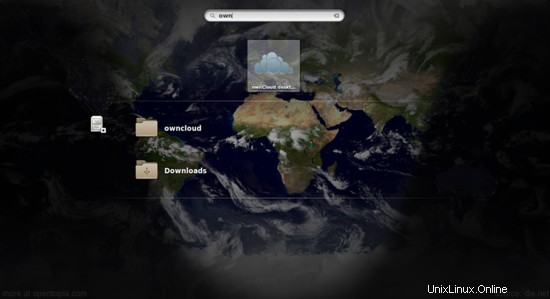
Masukkan URL server ownCloud di bidang "Alamat Server", dalam kasus saya http://192.168.0.100/owncloud dan masukkan detail login (nama pengguna dan kata sandi) saat diminta oleh aplikasi.
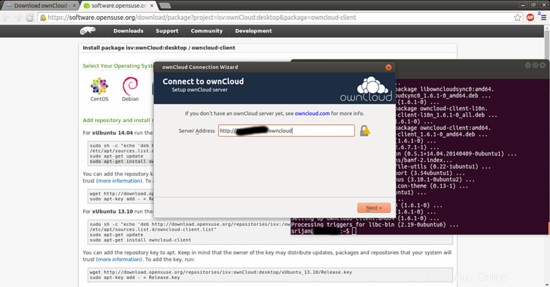
Bila Anda menggunakannya tanpa https maka Anda dapat mengabaikan kesalahan dan memindahkan depan:
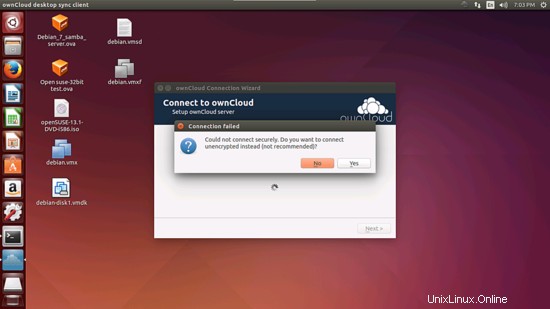
Dan masukkan detailnya.
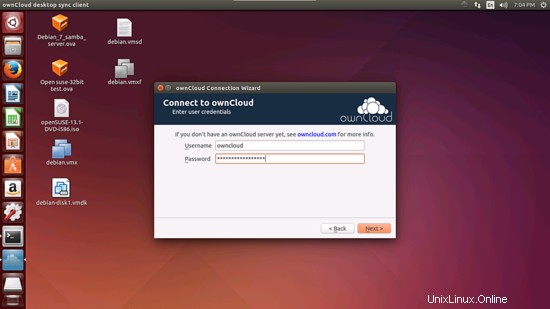
Klien ownCloud akan memetakan folder jarak jauh bersama ke Desktop Anda:

Dan mulai menyinkronkan data:
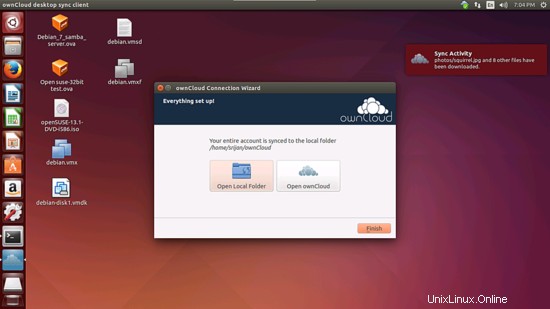
Saya harap cara ini akan membantu Anda menghubungkan Desktop Anda dengan Server Cloud sendiri dengan mudah.